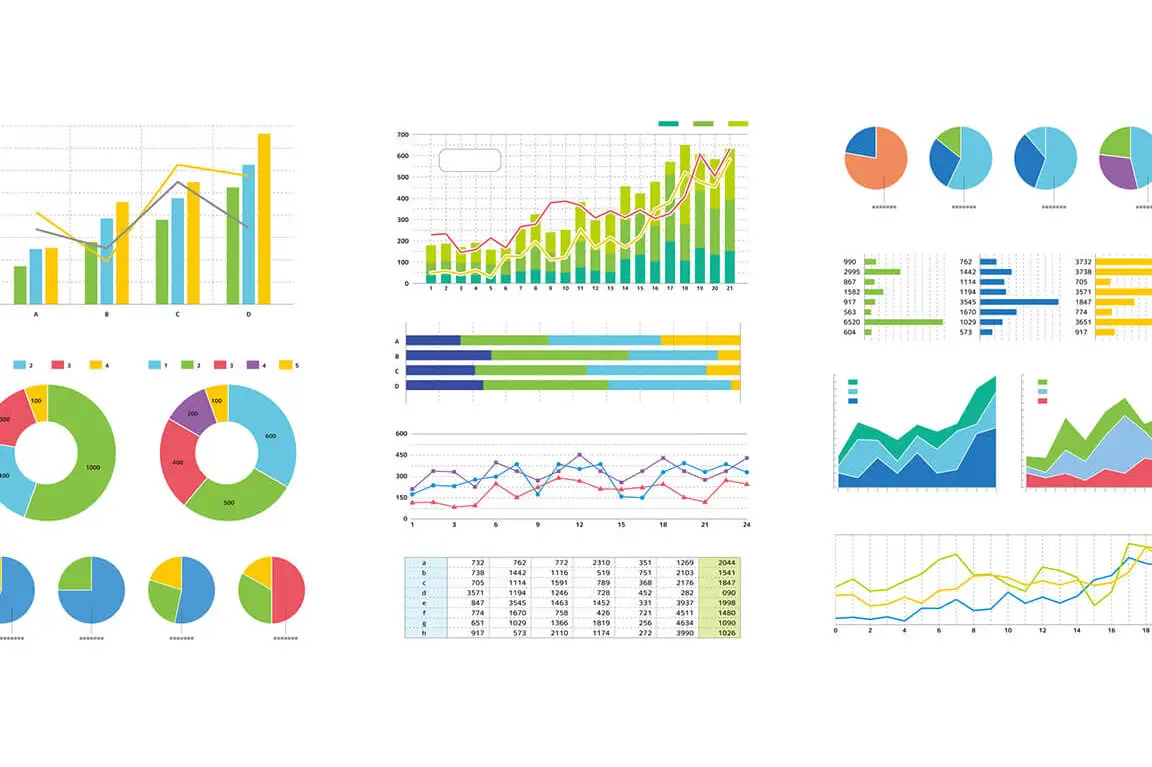Excelは、データの分析や可視化において、非常に便利なツールです。その中でも、グラフ機能はデータの趋勢や特徴を視覚的に表現するのに最適です。この記事では、Excelが提供するさまざまなグラフの種類について説明し、それぞれがどのようなデータの可視化に適しているかを解説します。また、グラフの作成方法やカスタマイズのポイントも紹介しますので、Excelで効果的なデータの可視化を行いたい方にとって参考になることでしょう。
Excelのグラフの種類 – データの可視化
Excelは、データの可視化にとても役立つツールです。様々な種類のグラフを利用することで、データをわかりやすく伝えることができます。
棒グラフ
棒グラフは、データの量や比率を表すのに適したグラフです。横軸にカテゴリ、縦軸に数量を取ることが一般的です。
| 用途 | カテゴリ間の比較 |
|---|---|
| 特徴 | 簡単に読み取れる、比率や量が明確 |
折れ線グラフ
折れ線グラフは、データの推移や変化を表すのに適しています。横軸に時間、縦軸に数量を取ることが一般的です。
| 用途 | データの推移や変化の把握 |
|---|---|
| 特徴 | 時系列データに適している、変化の流れがわかりやすい |
円グラフ
円グラフは、データの割合や構成比を表すことに適しています。データの合計を100%として、各データの割合で円を分割します。
| 用途 | データの割合や構成比の把握 |
|---|---|
| 特徴 | 割合が一目でわかる、視覚的に分かりやすい |
散布図
散布図は、二つの変数の関係を表すのに適しています。横軸と縦軸にそれぞれ異なる変数を取ることが一般的です。
| 用途 | 二つの変数の関係の把握 |
|---|---|
| 特徴 | 相関関係がわかりやすい、データの分布が見える |
面積グラフ
面積グラフは、データの累積値や変化を表すのに適しています。折れ線グラフに塗りつぶしを追加したような形です。
| 用途 | データの累積値や変化の把握 |
|---|---|
| 特徴 | 変化の度合いや累積がわかりやすい、視覚的に分かりやすい |
よくある質問
Excelで使用できるグラフの種類にはどんなものがありますか?
Excelでは、データの可視化に使用できるグラフの種類が豊富に用意されています。代表的なものには、棒グラフ、折れ線グラフ、円グラフ、散布図などがあります。それぞれのグラフは、データの特性や表現したい内容に応じて選択できます。例えば、データの推移を示す場合は折れ線グラフ、カテゴリごとの比較を行う場合は棒グラフや円グラフが適しています。また、データ間の関係性を表現するには散布図が効果的です。
データに適したグラフの選択方法を教えてください。
データに適したグラフを選択するには、まずデータの特性と表現したい内容を明確にします。データの変化の推移を示す場合は折れ線グラフが適しており、データのカテゴリごとの比較を行う場合は棒グラフや円グラフが適しています。また、データ間の関係性を表現する場合は散布図が効果的です。データの種類や目的によって最適なグラフの種類が異なるため、グラフを選択する際にはこれらの要素を考慮しましょう。
Excelでグラフを作成するための基本的な手順を教えてください。
Excelでグラフを作成するための基本的な手順は以下の通りです。 1. グラフ化するデータを選択します。 2. 挿入タブのグラフグループから、作成したいグラフの種類を選択します。 3. 選択したグラフの種類に応じて、グラフの種類とサブタイプを選択します。 4. グラフのタイトルや軸ラベル、凡例など、必要な要素を追加または編集します。 5. グラフのデザインや書式を調整して、見やすいグラフに仕上げます。 これらの手順を踏むことで、Excelでグラフを作成できます。
Excelのグラフでよく使われる機能を教えてください。
Excelのグラフでよく使われる機能には、グラフの種類の変更、データの選択と変更、グラフ要素の追加と編集、グラフの書式設定などがあります。グラフの種類の変更機能を使って、作成済みのグラフを別の種類のグラフに変換できます。データの選択と変更機能を利用すれば、グラフ化するデータの範囲を変更できます。また、グラフ要素の追加と編集機能を使って、グラフのタイトルや軸ラベル、凡例などの要素を自由にカスタマイズできます。グラフの書式設定機能を活用することで、グラフのデザインや色付けを変更できます。これらの機能を上手に使い分けることで、Excelで効果的なグラフを作成できます。

私は、生産性向上に情熱を持つデータ分析とオフィスツール教育の専門家です。20年以上にわたり、データ分析者としてテクノロジー企業で働き、企業や個人向けのExcel講師としても活動してきました。
2024年、これまでの知識と経験を共有するために、日本語でExcelガイドを提供するウェブサイト**「dataka.one」**を立ち上げました。複雑な概念を分かりやすく解説し、プロフェッショナルや学生が効率的にExcelスキルを習得できるようサポートすることが私の使命です。